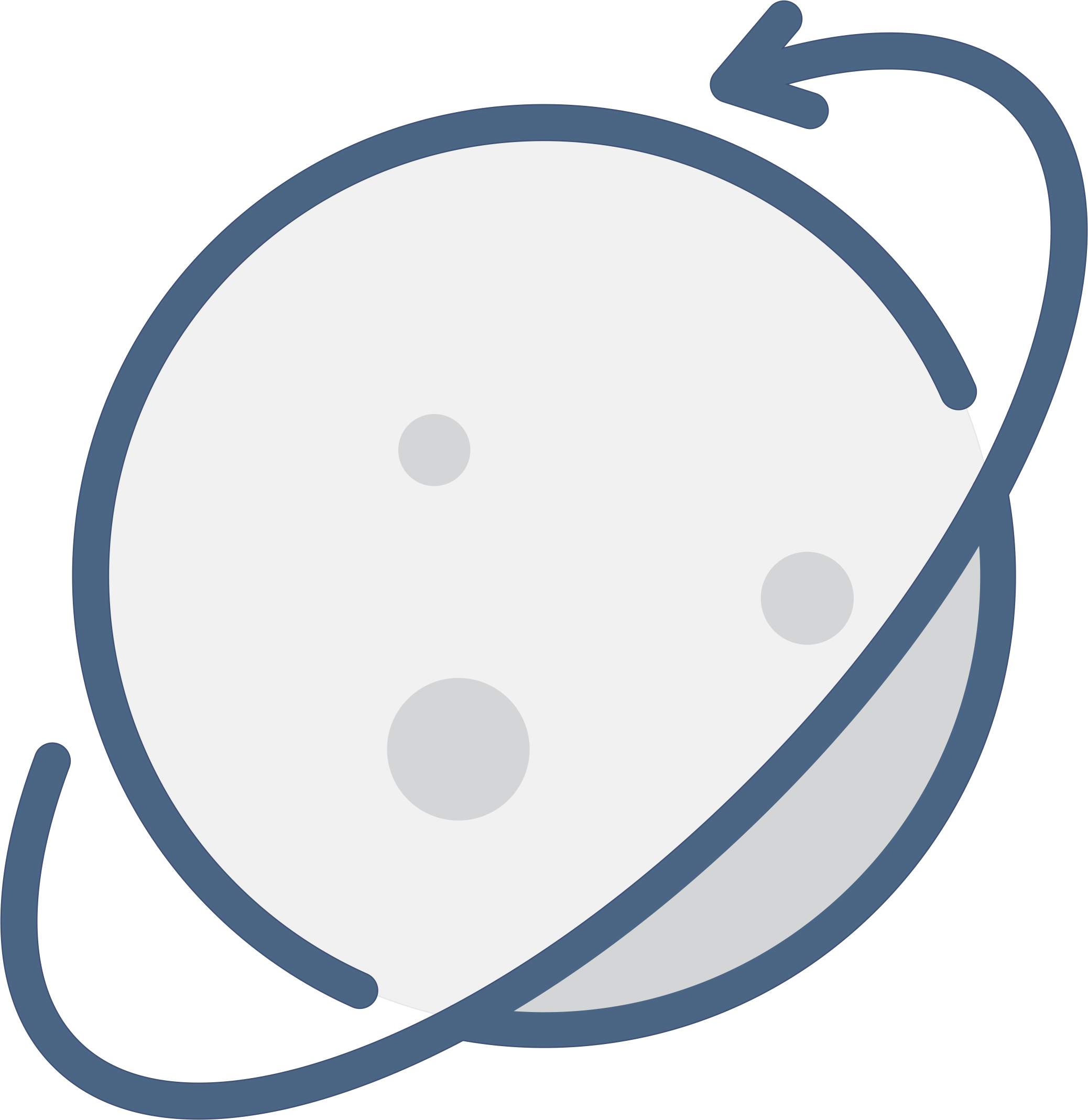
สวัสดี dev .. นี่คือ Dashmin! ไม่มีอะไรมากไปกว่าฐานที่เรียบง่ายและสง่างามที่จะช่วยคุณในการพัฒนาระบบการบริหารของคุณ มันยังไม่มีส่วนประกอบมากมาย แต่ก็มีไลบรารี่ที่มีชื่อเสียงอยู่แล้ว เช่น Material UI และ Reactstrap รวมอยู่ด้วย ดังนั้น หากคุณรู้จักส่วนประกอบเหล่านี้ มันจะเป็นเรื่องง่ายที่จะสร้างเพจของคุณ .. หากคุณไม่ต้องการใช้ส่วนประกอบใด ๆ ของ อย่าลังเลที่จะใช้ห้องสมุด ตามที่คุณต้องการ มาเริ่มกันเลย
หากคุณต้องการสร้างผู้ดูแลระบบของคุณโดยใช้ DASHmin โปรดทำตามบทช่วยสอนการติดตั้งด้านล่าง!
├── assets
│ ├── logo.png
│ ├── login.png
│ ├── dashmin.png
├── node_modules
├── public
├── src
│ ├── components
│ ├── helpers
│ ├── routes
│ ├── services
│ ├── store
│ ├── views
│ ├── App.js
│ ├── index.js
├── .editorconfig
├── .env
├── .gitignore
├── .travis.yml
├── package.json
├── README.md
└── LICENSE.mdผู้ใช้: บัตรผ่าน dashmin: 123
การสาธิตสด
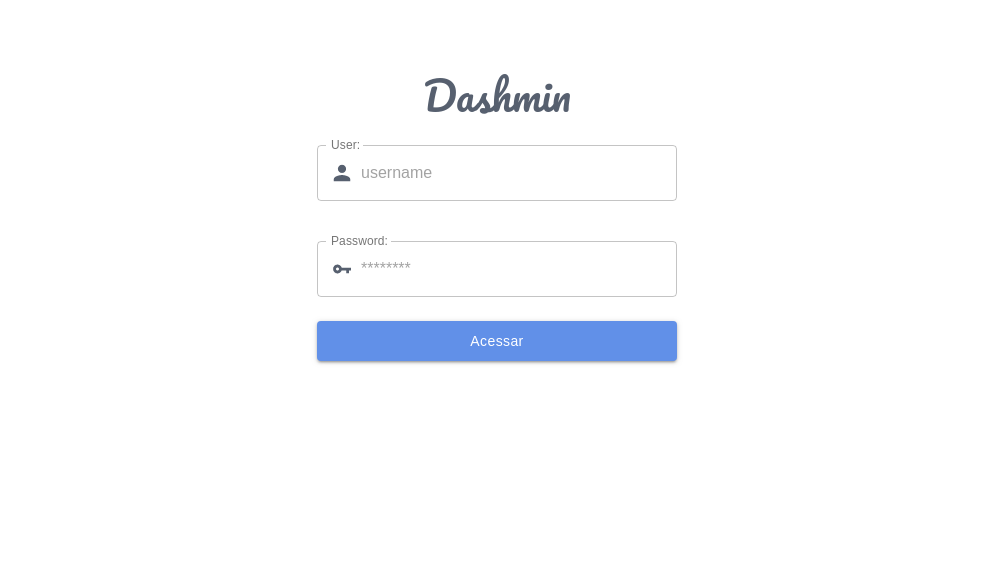
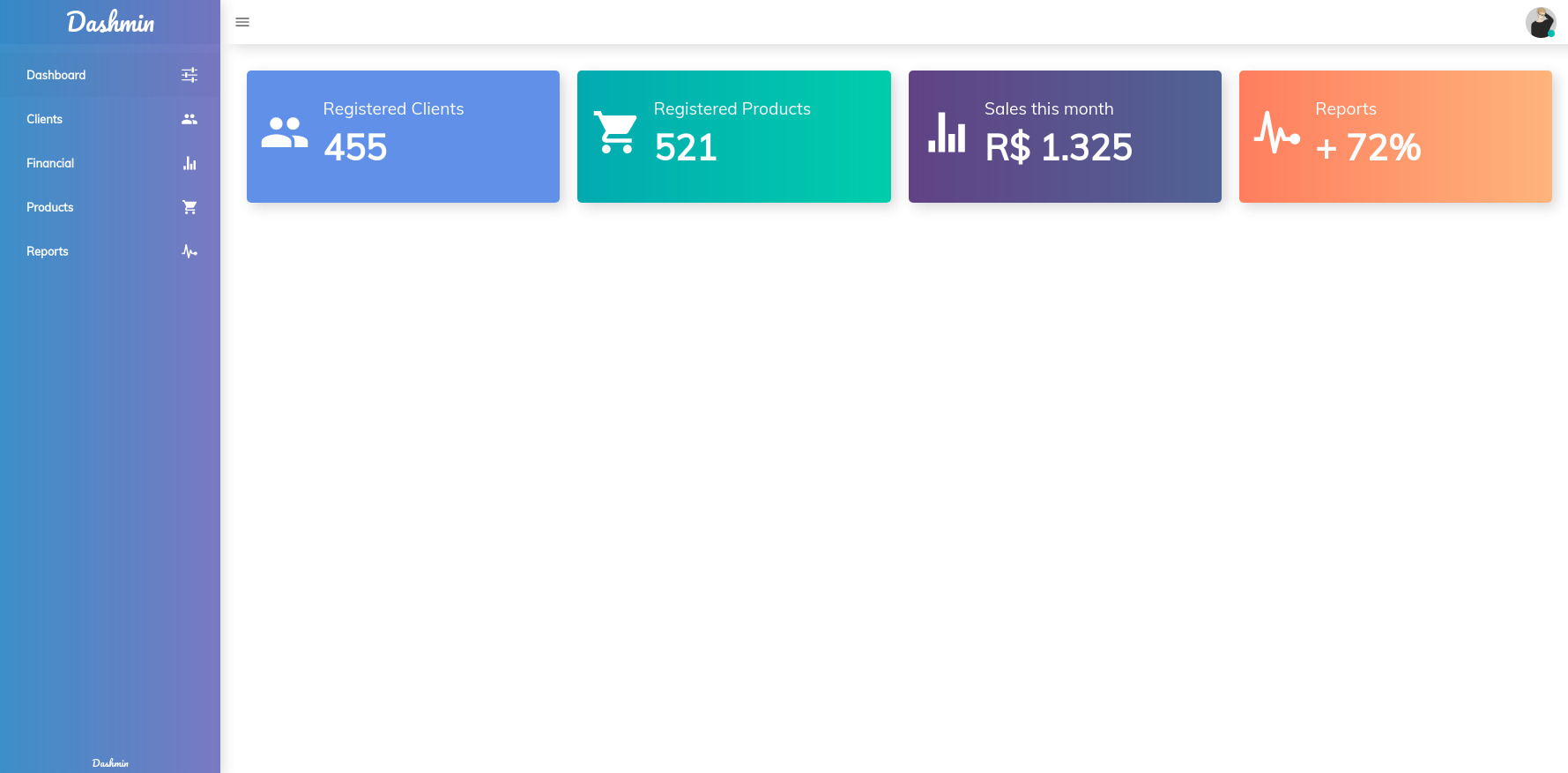
หากต้องการรันโปรเจ็กต์นี้ คุณต้องติดตั้ง Node.js บนเครื่องของคุณ! หากคุณยังไม่มี ให้ไปที่เว็บไซต์ https://nodejs.org/en/ แล้วดาวน์โหลดและติดตั้งตามที่สอนในเอกสารประกอบ!
เพื่อเริ่มโคลนพื้นที่เก็บข้อมูลและติดตั้งการขึ้นต่อกันโดยใช้คำสั่งด้านล่าง
git clone https://github.com/hiukky/dashmin-react.git -b master nameOfYourProject
cd nameOfYourProject
yarn install
npm install
ถูกต้อง .. หลังจากติดตั้งการอ้างอิงทั้งหมดแล้ว คุณสามารถเรียกใช้แอปพลิเคชันและตรวจสอบว่าทุกอย่างทำงานอย่างถูกต้องหรือไม่
yarn run start
npm run start
พร้อม!! หากทุกอย่างเป็นไปด้วยดี เพียงตรวจสอบแอปพลิเคชันของคุณในเบราว์เซอร์ http://127.0.0.1:3000/
Dashmin ได้รับการตั้งค่าทั้งหมดแล้ว ดังนั้นสำหรับผู้เริ่มต้น คุณสามารถสร้างมุมมองของคุณใน src/views/YourView จากนั้นใช้ในไฟล์เส้นทางใน routes
ภายในไดเร็กทอรี views ให้สร้างองค์ประกอบมุมมองของคุณที่จะแสดงผล
// Imports
import React from 'react' ;
// Products
const Example01 = ( ) => (
< div >
< h1 > Example01 </ h1 >
</ div >
) ;
export default Example01 ; // Imports
import React from 'react' ;
// Products
const Example02 = ( ) => (
< div >
< h1 > Example02 </ h1 >
</ div >
) ;
export default Example02 ; หลังจากสร้างมุมมองของคุณแล้ว ให้ไปที่ routes/index.js และนำเข้ามุมมองที่สร้างขึ้น
// Views
import Example01 from 'pages/example01' ;
import Example02 from 'pages/example02' ;กำหนดเส้นทางของคุณ
// Routes
const Routes = {
example01 : '/example01' ,
example02 : '/example02' ,
} ; หลังจากกำหนดเส้นทางแล้ว ให้กำหนด const Dashmin โดยการส่งผ่านการกำหนดคุณสมบัติ Dashmin ต้องการข้อมูลสำหรับ navbar sidebar และ content ดังนั้นจึงเป็นเรื่องสำคัญที่จะต้องแจ้งให้พวกเขาทราบ
const Dashmin = {
// navbar
navbar : {
}
// sidebar
sidebar : {
}
// Content
content : [
]
} ใน navbar คุณต้องป้อนวัตถุดรอปดาวน์ที่มีวัตถุ user และ buttons
// Serices
import { logout } from 'services/auth' ;
const Dashmin = {
// navbar
navbar : {
// Dropdown
dropdown : {
// User Profile
user : {
avatar : 'https://i.imgur.com/NpICPSl.jpg' ,
name : 'R o m u l l o' ,
jobRole : 'Administrator' ,
} ,
// Buttons events
buttons : {
settings : ( ) => { } ,
profile : ( ) => { } ,
logout : ( ) => {
logout ( ) ;
document . location . reload ( ) ;
}
}
}
} ,
} สำหรับ sidebar คุณจะต้องผ่าน brand และ buttons สำหรับ brand คุณต้องส่งเฉพาะชื่อองค์กรของคุณโดยป้อนชื่อเต็ม max และตัวย่อ min สำหรับ buttons จำเป็นต้องมี name icon และ route
เกี่ยวกับระบบปฏิบัติการ .. o Dashmin usa o React icons , คำสั่งง่ายๆ , นำเข้าระบบปฏิบัติการ , ไอคอน , คำสั่ง , คำสั่ง , ส่วนประกอบ , ไอคอน
// Icons
import {
IoMdOptions ,
IoMdPeople ,
} from 'react-icons/io' ;
const Dashmin = {
// sidebar
sidebar : {
// brand
brand : {
max : 'D A S H M I N' ,
min : 'dmin'
} ,
// buttons
buttons : [
{
name : 'Example01' ,
icon : < IoMdOptions /> ,
route : Routes . example01 ,
} ,
{
name : 'Example02' ,
icon : < IoMdOptions />
route : Routes . example02 ,
} ,
]
}
} สุดท้ายก็ในส่วนของเนื้อหา เนื่องจากจำเป็นต้องส่งอาร์เรย์ของออบเจ็กต์ที่มี route และส่วนประกอบการแสดงภาพเพื่อที่จะ view แบบไถ่ถอน
// Views
import Example01 from 'pages/example01' ;
import Example02 from 'pages/example02' ;
const Dashmin = {
// content
content : [
{
route : Routes . example01 ,
view : Example01
} ,
{
route : Routes . example02 ,
view : Example02
} ,
]
}ไฟล์เส้นทางที่มีการตั้งค่าที่ทำไว้ข้างต้น
// React
import React from 'react' ;
// Views
import Example01 from 'views/example01' ;
import Example02 from 'views/example02' ;
// Icons
import {
IoMdOptions ,
IoMdPeople ,
} from 'react-icons/io' ;
// Routes
const Routes = {
example01 : '/example01' ,
example02 : '/example02' ,
} ;
// Dashmin
const Dashmin = {
// Navbar
navbar : {
// Dropdown
dropdown : {
// User Profile
user : {
avatar : 'https://i.imgur.com/NpICPSl.jpg' ,
name : 'R o m u l l o' ,
jobRole : 'Administrator' ,
} ,
// Buttons events
buttons : {
settings : ( ) => { } ,
profile : ( ) => { } ,
logout : ( ) => {
logout ( ) ;
document . location . reload ( ) ;
}
}
}
} ,
// Sidebar
sidebar : {
// brand
brand : {
max : 'D A S H M I N' ,
min : 'dmin'
} ,
// buttons
buttons : [
{
name : 'Example01' ,
icon : < IoMdOptions /> ,
route : Routes . example01 ,
} ,
{
name : 'Example02' ,
icon : < IoMdOptions />
route : Routes . example02 ,
} ,
]
} ,
// Content
content : [
{
route : Routes . example01 ,
view : Example01
} ,
{
route : Routes . example02 ,
view : Example02
} ,
]
} ;
export default Dashmin ;เมื่อคุณทำตามขั้นตอนข้างต้นแล้ว ตอนนี้คุณสามารถทดสอบแอปของคุณโดยใช้คำสั่งใดคำสั่งหนึ่งด้านล่างนี้ หากคุณยังไม่เคยเรียกใช้มาก่อน
yarn run start
npm run start
พร้อม!! หากทุกอย่างเป็นไปด้วยดี เพียงตรวจสอบแอปพลิเคชันของคุณในเบราว์เซอร์ http://127.0.0.1:3000/
- UI วัสดุ
- รีแอคสแตรป
- ไอคอนตอบสนอง
- ตอบสนองเราเตอร์ Dom
- รีดักซ์
- ส่วนประกอบที่มีสไตล์